Microsoft Teams의 채널 또는 채팅 탭에서 앱 사용
채널 또는 채팅의 탭에 앱을 추가할 수 있습니다. 탭은 사용자와 팀원을 위한 책갈피와 거의 비슷하게 작동하므로 필요한 항목을 쉽게 얻을 수 있습니다.
탭에 앱 추가
1. 선택한 채널, 그룹 채팅 또는 일대일 대화로 이동하여 탭 추가 

2. 원하는 앱을 클릭합니다.
3. 선택한 앱에 대한 설명 화면이 열립니다. 추가를 선택합니다.
4. 다음 단계에 대한 프롬프트를 따릅니다. 모든 앱은 약간 다릅니다.
탭에 특정 파일 추가
사용자 또는 팀원이 탭을 만들려는 채팅 또는 채널의 메시지에서 파일을 이미 업로드하거나 공유 한 경우 특정 파일을 탭으로 전환할 수 있습니다.
-
탭

-
해당 파일 형식의 사용 가능한 모든 파일이 표시됩니다. 원하는 파일을 선택하고 저장을 선택합니다 .
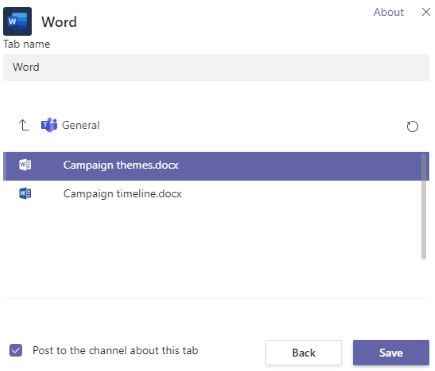
탭에 대한 대화하기
탭을 추가하는 과정에서 이 탭에 대한 채널에 게시 라는 레이블이 지정된 상자가 기본적으로 선택되어 있습니다. (앞의 스크린샷을 참조하세요.) 물론 확인란의 선택을 취소할 수 있습니다. 그러면 새 탭에 대한 대화가 시작되고 이를 알리는 자동 게시물이 채널에 표시됩니다.
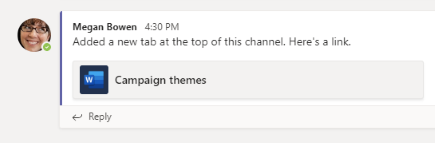
탭 내에서 탭 대화 

탭에서 파일 편집
Microsoft 365 파일 형식은 사용자 또는 동일한 채널 또는 채팅의 모든 사용자가 탭에서 편집할 수 있습니다. 공동 작업하는 환상적인 방법입니다!
다른 파일 형식의 경우 해당 앱에서 원래 파일을 편집한 다음 변경 내용을 공유하려면 업로드해야 합니다.
탭에 대한 링크 받기
팀 동료와 공유할 수 있는 탭에 대한 링크를 얻으려면 탭을 마우스 오른쪽 단추로 클릭하고 탭에 링크 복사를 선택합니다.
탭 제거
일대일 및 그룹 채팅에서는 대화의 모든 사용자가 탭을 제거할 수 있습니다.
채널에서 팀 소유자가 이러한 방식으로 설정한 경우 팀의 모든 사용자가 탭을 제거할 수 있습니다.
제거할 탭으로 이동하고 마우스 오른쪽 단추를 클릭한 다음 제거를 선택합니다.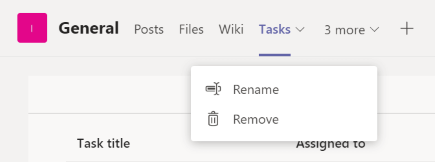
-
게시물 및 파일 은 제거할 수 없는 채널 및 채팅의 기본 탭입니다.
-
조직 또는 팀 소유자는 채널 탭을 추가하거나 제거할 수 있는 사용자를 제한했습니다.
-
제거하려는 탭은 채팅이나 채널이 아닌 개인 앱에 있습니다. 개인 앱의 탭은 앱 작성자가 제어합니다.










